Надстройка Power BI для PowerPoint — сведения администратора
Надстройка Power BI для PowerPoint позволяет пользователям добавлять интерактивные интерактивные данные из Power BI в презентации PowerPoint. В этой статье рассматриваются администраторы Fabric и представлены сведения, необходимые для управления надстройкой в клиенте.
Если вы ищете сведения о добавлении динамических данных Power BI в презентацию PowerPoint с помощью надстройки, см. статью Добавление динамических данных Power BI в PowerPoint.
Если вы ищете сведения о работе с внедренными данными Power BI в презентации, ознакомьтесь с просмотром и представлением динамических данных Power BI в PowerPoint.
Требования
Чтобы использовать надстройку Power BI для PowerPoint, пользователи должны иметь доступ к хранилищу надстроек Office, либо надстройка должна быть доступна для них в качестве управляемой надстройки администратора.
В национальных или региональных облаках надстройка должна быть развернута как управляемая администратором надстройка, так как хранилище надстроек Office недоступно из национальных или региональных облаков. Для получения дополнительной информации см. развертывание надстройки в национальных или региональных облаках.
Лицензирование
Чтобы просмотреть динамические данные Power BI в PowerPoint, пользователи должны иметь активную учетную запись Power BI и бесплатную лицензию Fabric и доступ к данным. Если отчет Power BI не находится в емкости Premium или Fabric F64 или большей емкости, требуется лицензия Power BI Pro.
Если функция автолицензирования для Power BI включена, пользователи без учетной записи Power BI автоматически будут зарегистрированы при открытии презентации, содержащей динамическую страницу отчета Или визуальный элемент Power BI. Это может повлиять на назначение и доступность лицензий в вашей организации. Дополнительные сведения см. в назначении лицензий Power BI.
Если автолицензирование не включено, пользователям без учетных записей Power BI будет предложено зарегистрироваться.
Точки входа Power BI
По умолчанию служба Power BI включает точки входа, позволяющие пользователям вставлять надстройку в новые презентации PowerPoint непосредственно из Power BI. Администраторы Power BI могут отключить эту функцию, изменив параметр клиента Включить надстройку Power BI для PowerPoint. Дополнительные сведения см. в статье Включение надстройки Power BI для PowerPoint.
Заметка
Отключение этой функции в Power BI не запрещает пользователям добавлять страницы отчетов и визуальные элементы Power BI в слайды PowerPoint, начиная с PowerPoint. Чтобы полностью заблокировать добавление динамических страниц отчетов Power BI и визуальных элементов в слайды PowerPoint с помощью надстройки, функции должны быть отключены как в Power BI, так и в PowerPoint.
Точки входа Power BI для этой надстройки недоступны в национальных/региональных, государственных и изолированных облаках. Сведения о доступности надстройки в PowerPoint в этих облаках см. в документации по Microsoft Office.
Кнопка надстройки Power BI на вкладке «Вставка» PowerPoint
Если у вашей организации есть подписка на Microsoft 365 Office, на ленте PowerPoint появится кнопка для надстройки.
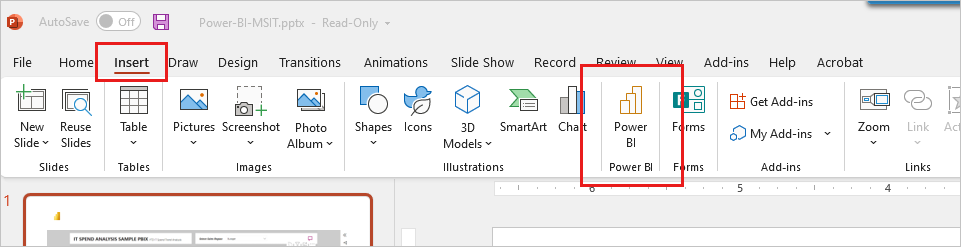
Кнопка — это быстрый доступ к предложению надстройки в магазине надстроек для Office. Сама кнопка не предоставляет доступ к магазину. Если у пользователя нет доступа к магазину, кнопка не будет работать.
Заметка
Развертывание надстройки Power BI для PowerPoint зависит от периодичности обновления подписки Microsoft 365 вашей организации. Поэтому надстройка может не сразу быть доступной в вашей организации. Чтобы обеспечить доступность надстройки, используйте последнюю версию Microsoft 365.
Развертывание надстроек в национальных или региональных облаках
В национальных или региональных облаках надстройка поддерживается только как управляемая администратором надстройка. Если вы являетесь администратором Power BI в клиенте, расположенном в национальном или региональном облаке, необходимо скачать надстройку из Power BI в национальном или региональном облаке и развернуть ее с помощью централизованного развертывания. Надстройка, доступная из общедоступного облака, не будет работать в национальных или региональных облаках. Пользователи в национальных и региональных облаках должны использовать развернутую надстройку.
Чтобы скачать и развернуть надстройку, выполните следующие действия.
Войдите в службу Power BI с помощью учетной записи администратора.
Выберите значок загрузки и выберите Power BI для PowerPoint, чтобы скачать надстройку. Этот вариант будет доступен только в том случае, если ваш клиент находится в национальном или региональном облаке.
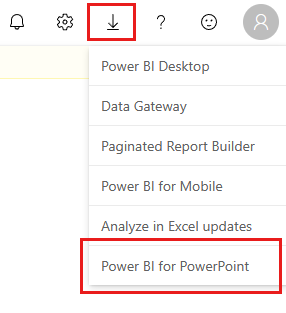
Разверните надстройку в соответствии с инструкциями по развертыванию надстроек в Центре администрирования Microsoft 365.
Для получения сводки о том, чем надстройка Power BI для PowerPoint в национальных или региональных облаках отличается от ее развертывания в общедоступном облаке, см. раздел Power BI для PowerPoint в национальных/региональных облаках.
Связанное содержимое
- о истории с помощью Power BI в PowerPoint
- дополнение Power BI для PowerPoint в национальных или региональных облаках
- Добавление динамических данных Power BI в PowerPoint
- просмотр и представление динамических данных Power BI в PowerPoint
- Устранение проблем с надстройкой Power BI для PowerPoint
- Дополнительные вопросы? Попробуйте задать вопрос сообществу Power BI